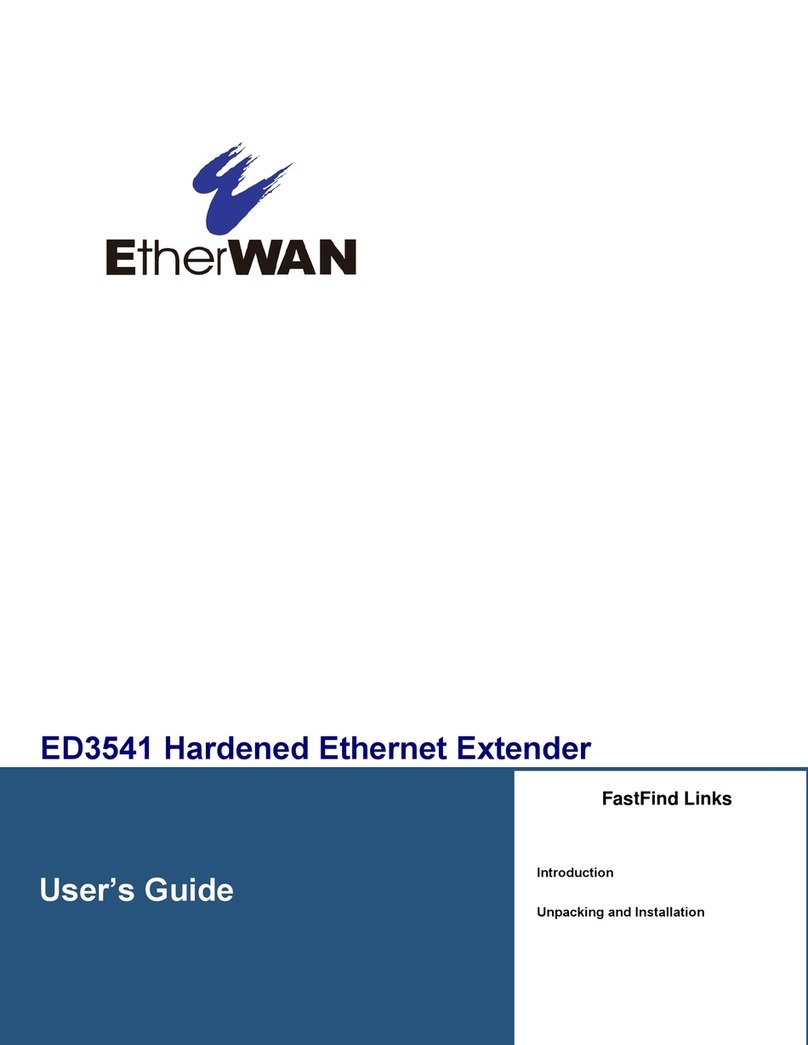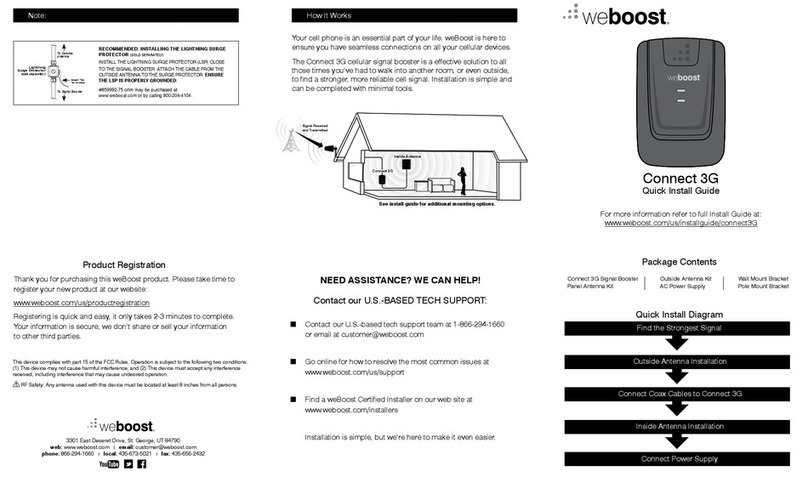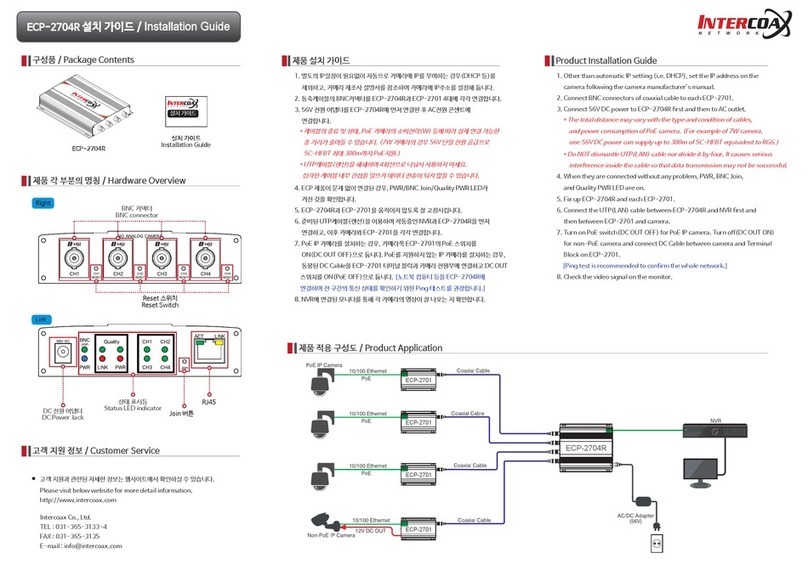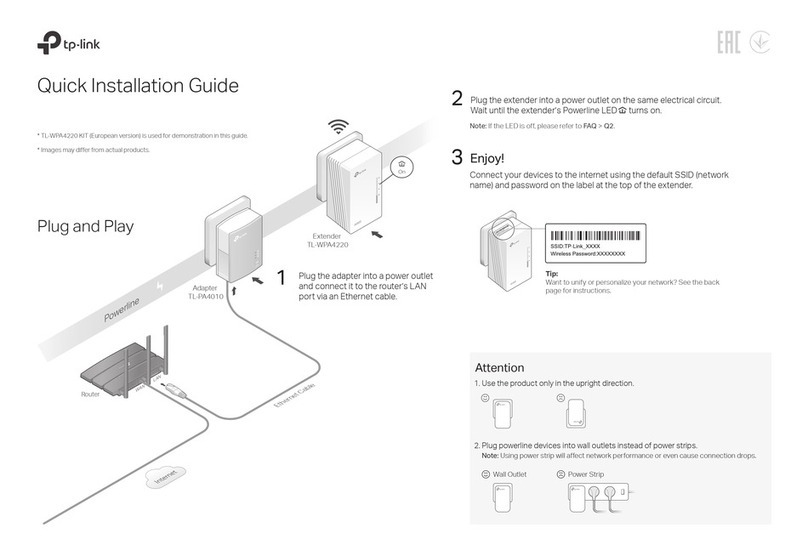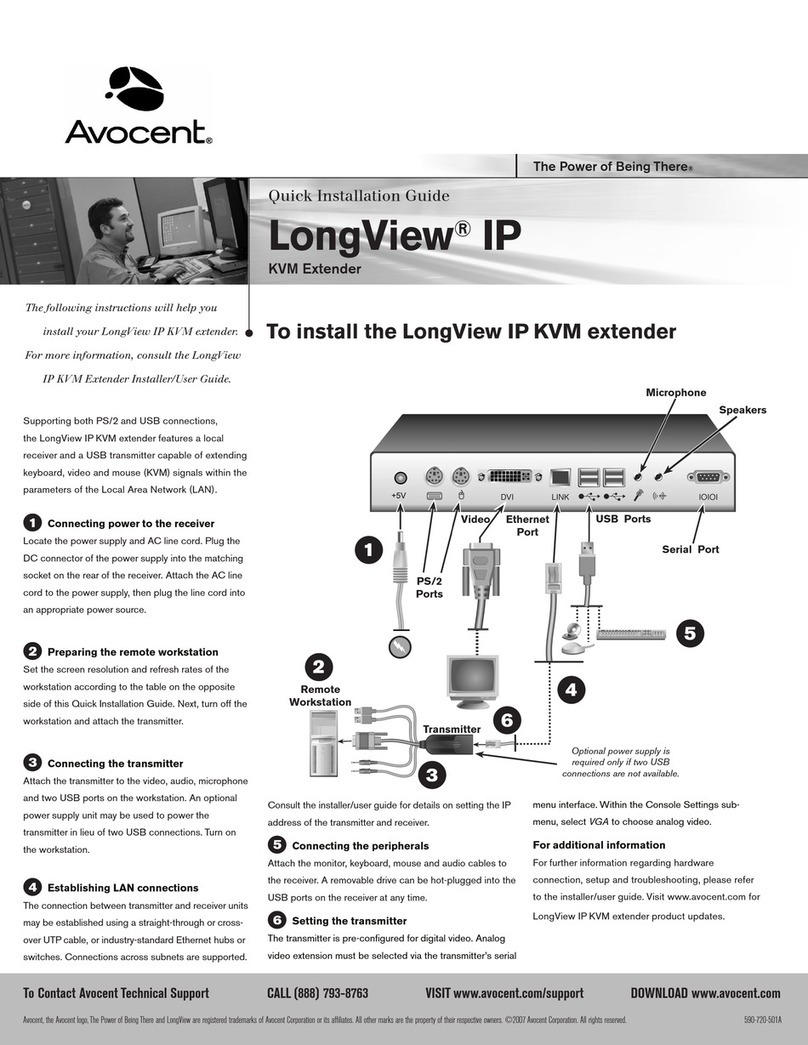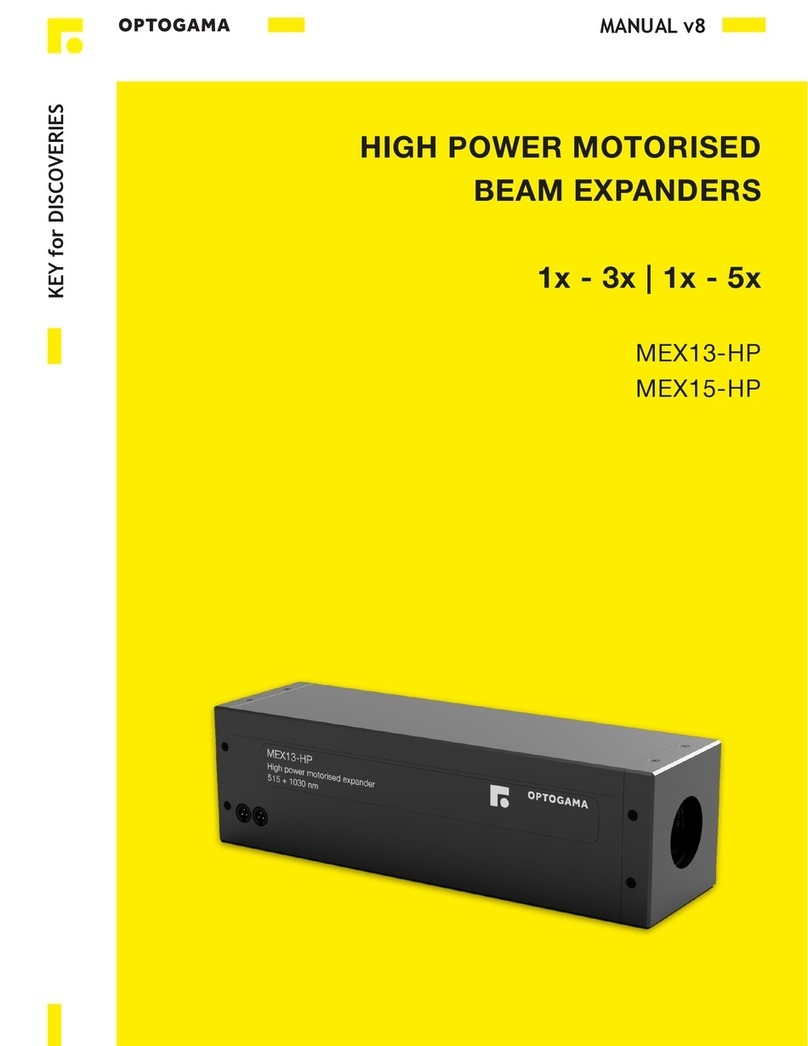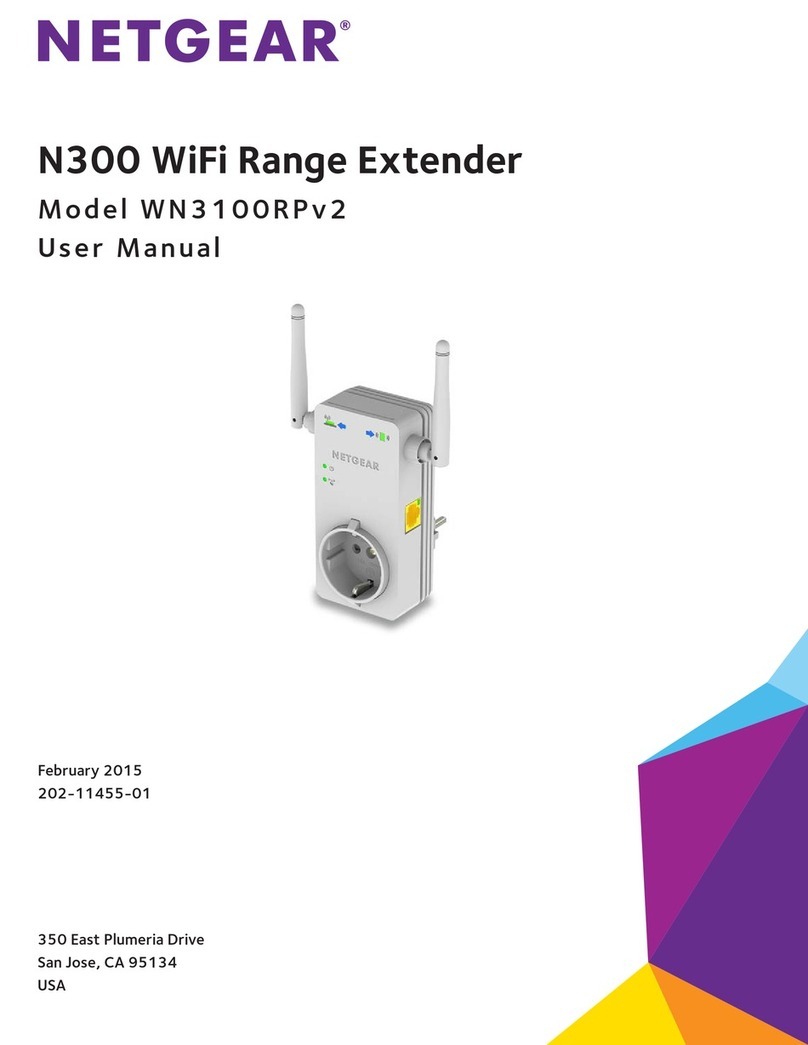Mi Wi-Fi Range Extender Pro User manual

All images are for illustration purposes only and may
differ from the actual product by model and region.


List
English 3
8
Español 19
Français 24
Pусский 29
14
Italiano
Українська 33
Português brasileiro 38
Türkçe 43
1
Deutsche

2

About this product
Indicator
Reset buon
The Mi Wi-Fi Range Extender Pro is designed to extend the
range of your home Wi-Fi network.
Indicator Constant blue (working normally)
Flashing blue (update in progress)
Constant yellow (switching on)
Flashing yellow (waiting to initialize)
Flashing red (hardware fault)
Reset buon Press and hold for at least 5
seconds to restore factory
seings.
English
3

English
Place the range extender in a location where you require a
stronger signal. Connect it to the power supply and wait for
the yellow indicator to start flashing.
Scan the QR code to download the Mi Home App/Xiaomi
Home App and follow the in-app instructions to configure
the seings and manage the device.
The blue indicator will stay constant when the seings have
been configured. You can then move the range extender to
another location without reconfiguring the seings.
3
Installation
4

English
The range extender is designed to strengthen the signal
from an existing Wi-Fi network. Before configuring the range
extender, determine which network you need to extend and
ensure that you know the Wi-Fi password. Range extenders
work in a similar way to a relay race – the main router and
the range extender are the participants in the race, while
the Wi-Fi signal is the baton which is passed between each
participant. The connected devices (e.g. your smartphone
or computer) are the finish line. The participants pick up the
baton and deliver it to the finish line, allowing the Wi-Fi
network to cover a larger area. The more range extenders
you add to the network, the greater the network range.
How does the Mi Wi-Fi Range Extender Pro extend the
range of my Wi-Fi network?
FAQs (frequently asked questions)
5

English
If you use the range extender in combination with the Mi
Wi-Fi router, you can manage the seings using the Mi Wi-Fi
app. If you are using a different router, you can download
the Mi Home app to manage the network seings.
If the Internet speed slows down aer you connect the
range extender, there may be interference on the network.
Open the Mi Wi-Fi app or Mi Home app and check the range
extender status. If the app indicates that the signal is poor,
move the range extender closer to the router and try again.
Open the Mi Wi-Fi app or Mi Home app and check the range
extender status, and then follow the troubleshooting steps
below:
How do I manage the Mi Wi-Fi Range Extender Pro?
What should I do if the Mi Wi-Fi Range Extender Pro stops
working?
What should I do if the Internet speed slows down aer I
connect the Mi Wi-Fi Range Extender Pro?
6

English
If the signal is poor, move the range extender to
another location where there are no large obstacles
between the range extender and the router.
If the range extender is offline, check that the router is
emiing a Wi-Fi signal. If the router is working normally,
restart the range extender and try again.
Check whether the range extender was blacklisted by
your router.
If the issue persists, hold down the reset buon for at
least 5 seconds until the indicator is constant yellow.
Reconfigure the seings and try again.
Reset the range extender to factory seings and reconfigure
the seings.
How do I configure the seings if I want to connect the
range extender to a new Wi-Fi network?
1
2
3
4
7

Informationen zu diesem Produkt
Anzeige
Reset-Taste
Der Mi Wi-Fi Range ExtenderPro wurde zur Erweiterung der
Reichweite Ihres WLAN-Heimnetzwerks entwickelt.
Anzeige Konstant blau (funktioniert normal)
Blau blinkend (Aktualisierung läu)
Konstant gelb (wird eingeschaltet)
Gelb blinkend (Warten auf Initialisierung)
Rot blinkend (Hardwarefehler)
Reset-Taste Halten Sie die Taste mindestens 5Sekunden
lang gedrückt, um die Werkseinstellungen
wiederherzustellen.
Deutsche
8

Stellen Sie den range extender in der Nähe des Routers auf.
Schließen Sie das Gerät an die Stromversorgung an, und
warten Sie, bis die gelbe Anzeige zu blinken beginnt.
Scannen Sie den QR-Code oder öffnen Sie den App
Store/Apple App Store, um die Mi Home App/Xiaomi
Home App herunterzuladen. Öffnen Sie die Mi Home
App/Xiaomi Home App und befolgen Sie die Anweisun-
gen in der App oder berühren Sie „+“, um den Mi Wi-Fi
Range ExtenderPro hinzuzufügen, und befolgen Sie die
Anweisungen auf dem Bildschirm.
Installation
9
Deutsche

Der range extender wurde mit dem Ziel entwickelt, das Signal
eines vorhandenen WLAN-Netzwerks zu verstärken.
Bestimmen Sie vor der Konfiguration des range extenders,
welches Netzwerk Sie erweitern müssen, und vergewissern
Sie sich, dass Sie das WLAN-Kennwort kennen. range
extender funktionieren so ähnlich wie ein Staffellauf: Der
Haupt-Router und der range extender sind die Teilnehmer im
Rennen, während das WLAN-Signal der Staffelstab ist, der
zwischen den einzelnen Teilnehmern weitergegeben wird. Die
angeschlossenen Geräte (z.B. Ihr Smartphone oderComputer)
sind die Ziellinie. Die Teilnehmer nehmen den Stab entgegen
Wie erweitert der Mi Wi-Fi Range ExtenderPro die Reichweite
meines WLAN-Netzwerks?
Die blaue Anzeige leuchtet konstant, wenn die
Einstellungen konfiguriert wurden. Anschließend können
Sie den range extender an einem anderen Standort
platzieren, ohne die Einstellungen erneut konfigurieren zu
müssen.
3
Häufig gestellte Fragen
Deutsche
10

und bringen ihn über die Ziellinie, sodass das WLAN-Netzwerk
einen größeren Bereich abdecken kann. Je mehr range extender
Sie dem Netzwerk hinzufügen, desto größer ist die Reichweite
des Netzwerks.
Wenn Sie den range extender in Kombination mit dem Mi
Wi-Fi-Router verwenden, können Sie die Einstellungen über die
Mi Wi-Fi-App verwalten. Wenn Sie einen anderen Router
verwenden, können Sie die Mi Home-App herunterladen, um die
Netzwerkeinstellungen zu verwalten.
Wie verwalte ich den Mi Wi-Fi Range ExtenderPro?
Wenn sich die Internet-Geschwindigkeit nach dem Anschließen
des range extenders verringert, können Störungen im Netzwerk
vorliegen. Öffnen Sie die Mi Wi-Fi-App oder Mi Home-App und
überprüfen Sie den range extender-Status. Wenn die App
anzeigt, dass das Signal schwach ist, bewegen Sie den range
extender näher zum Router, und versuchen Sie es erneut.
Was kann ich tun, wenn die Internet-Geschwindigkeit nach
dem Herstellen der Verbindung mit dem Mi Wi-Fi Range
ExtenderPro abnimmt?
11
Deutsche

Öffnen Sie die Mi Wi-Fi-App oder Mi Home-App und
überprüfen Sie den range extender-Status. Führen Sie dann
die folgenden Schrie zur Fehlerbehebung aus:
Was kann ich tun, wenn der Mi Wi-Fi Range Extender Pro
nicht mehr ordnungsgemäß funktioniert?
Wenn das Signal schwach ist, bringen Sie den range
extender an einen anderen Ort, an dem sich keine großen
Hindernisse zwischen dem range extender und dem Router
befinden.
Wenn der range extender offline ist, überprüfen Sie, ob der
Router ein WLAN-Signal ausgibt. Wenn der Router normal
funktioniert, starten Sie den range extender neu und
versuchen Sie es erneut.
Überprüfen Sie, ob der range extender von Ihrem Router
auf die Blacklist gesetzt wurde.
Wenn das Problem weiterhin auri, halten Sie die
Reset-Taste mindestens 5Sekunden lang gedrückt, bis die
Anzeige konstant gelb leuchtet. Konfigurieren Sie die
Einstellungen neu und versuchen Sie es erneut.
1
2
3
4
Deutsche
12

Setzen Sie den range extender auf die Werkseinstellungen
zurück und konfigurieren Sie die Einstellungen neu.
Wie konfiguriere ich die Einstellungen, wenn ich den range
extender mit einem neuen WLAN-Netzwerk verbinden
möchte?
13
Deutsche

Informazioni sul prodoo
Spia
Pulsante Reset
Mi Wi-Fi Range Extender Pro è progeato per estendere la
portata della rete Wi-Fi domestica.
Spia Blu fisso (funzionamento normale)
Blu lampeggiante (aggiornamento in corso)
Giallo fisso (accensione in corso)
Giallo lampeggiante (in aesa di inizializzazione)
Rosso lampeggiante (problema hardware)
Pulsante Reset Tenere premuto per almeno 5 secondi per
ripristinare le impostazioni di fabbrica.
Italiano
14

Collocare il ripetitore vicino al router. Collegarlo
all'alimentazione e aendere che l'indicatore giallo inizi a
lampeggiare.
Scansionare il codice QR oppure accedere a Mi App
Store/App Store di Apple per scaricare l'app Mi Home.
Aprire l'app Mi Home e seguire le istruzioni della stessa
oppure toccare "+" per aggiungere Mi Wi-Fi Range Extender
Pro e seguire le istruzioni visualizzate sullo schermo.
Installazione
15
Italiano

Il ripetitore è progeato per rafforzare il segnale proveniente
da una rete Wi-Fi esistente. Prima di configurare il ripetitore,
determinare la rete da estendere e assicurarsi di conoscerne
la password Wi-Fi. I ripetitori funzionano come una gara di
staffea: il router principale e il ripetitore sono i corridori,
mentre il segnale Wi-Fi è la staffea che viene passata da un
atleta all'altro. I dispositivi collegati (ad esempio lo
smartphone o il computer) sono il traguardo. I partecipanti
afferrano il bastone e lo portano al traguardo, consentendo
alla rete Wi-Fi di coprire un'area più ampia. Maggiore è il
numero di ripetitori aggiunti alla rete, maggiore sarà la portata
della rete.
In che modo Mi Wi-Fi Range Extender Pro estende la
portata della rete Wi-Fi?
La spia blu rimane accesa fissa dopo che le impostazioni
sono state configurate. È quindi possibile spostare il
ripetitore in un'altra posizione senza riconfigurare le
impostazioni.
3
Domande frequenti
Italiano
16

Se si utilizza il ripetitore in combinazione con il router Mi
Wi-Fi, è possibile gestire le impostazioni utilizzando l'app
Mi Wi-Fi. Se si usa un altro un router, è possibile scaricare
l'app Mi Home per gestire le impostazioni di rete.
Come si gestisce Mi Wi-Fi Range Extender Pro?
Se la velocità di Internet diminuisce dopo aver collegato il
ripetitore, potrebbero essere presenti interferenze sulla
rete. Aprire l'app Mi Wi-Fi o Mi Home e controllare lo
stato del ripetitore. Se l'app indica che il segnale è debole,
avvicinare il ripetitore al router e riprovare.
Cosa fare se la velocità di Internet rallenta dopo aver
collegato Mi Wi-Fi Range Extender Pro?
Aprire l'app Mi Wi-Fi o Mi Home e controllare lo stato del
ripetitore, quindi seguire la procedura di risoluzione dei
problemi riportata di seguito:
Cosa fare se Mi Wi-Fi Range Extender Pro smee di
funzionare correamente?
17
Italiano

Ripristinare le impostazioni predefinite del ripetitore e
riconfigurare le impostazioni.
Come si configurano le impostazioni se si desidera
conneere il ripetitore a un'altra rete Wi-Fi?
Se il segnale è debole, spostare il ripetitore in un'altra
posizione in cui non vi siano ostacoli di grandi
dimensioni tra il ripetitore e il router.
Se il ripetitore è offline, verificare che il router emea il
segnale Wi-Fi. Se il router funziona normalmente,
riavviare il ripetitore e riprovare.
Verificare se il ripetitore è stato inserito nella blacklist
del router.
Se il problema persiste, tenere premuto il pulsante
Reset per almeno 5 secondi finché la spia non diventa
gialla fissa. Riconfigurare le impostazioni e riprovare.
1
2
3
4
Italiano
18
Table of contents
Languages: